Sinulla on käytettävissäsi hyödyllinen työkalu, Microsoft Designer, joka auttaa sinua generoimaan relevantteja tageja sosiaalisen median julkaisuihisi. Tässä oppaassa näytän sinulle vaihe vaiheelta, miten voit hyödyntää tätä työkalua optimaalisesti luodaksesi houkuttelevia ja kohdennettuja tageja alustoille kuten Instagram, LinkedIn ja Pinterest.
Päähuomiot
- Microsoft Designer tarjoaa sisäänrakennetun tagin luontitoiminnon, jonka avulla voit saada tageja perustuen julkaisutekstiisi.
- Vaikka työkalu on hyödyllinen, suosittelen myös käyttämään muita resursseja kuten ChatGPT tai avainsanatyökaluja saadaksesi parhaat tulokset.
- Generoitujen tagejen laatu ja relevanssi voivat vaihdella, joten sinun tulee aina tarkistaa ne itse.
Vaiheittainen ohje
Jotta voit hyödyntää Microsoft Designerin tagin luontitoimintoa onnistuneesti, seuraa alla olevia ohjeita.
Vaihe 1: Valitse malli
Valitse ensin malli sosiaalisen median julkaisullesi. Avaa Microsoft Designer ja siirry käytettävissä oleviin malleihin. Kun olet löytänyt sopivan mallin, napsauta "Lataa". Tämä malli toimii perustana julkaisullesi.
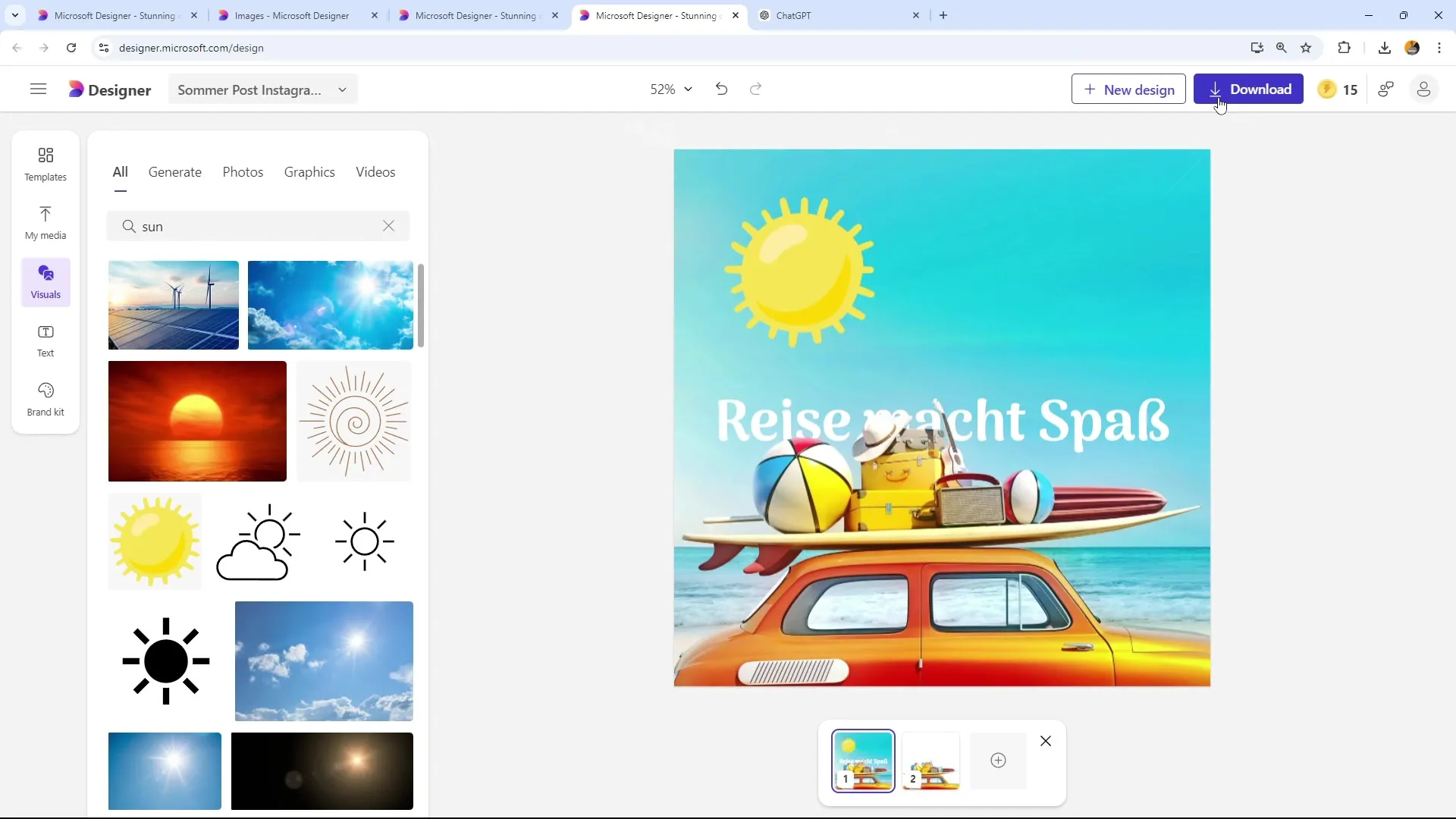
Vaihe 2: Tekoälyn käyttö tekstissä
Seuraavassa vaiheessa, kun olet ladannut mallin, löydät vaihtoehdon "Käytä tekoälyä tekstitiivistelmiin ja tageihin". Täällä voit käyttää Microsoft Designerin tekoälyä generoidaksesi tekstejä ja tageja.
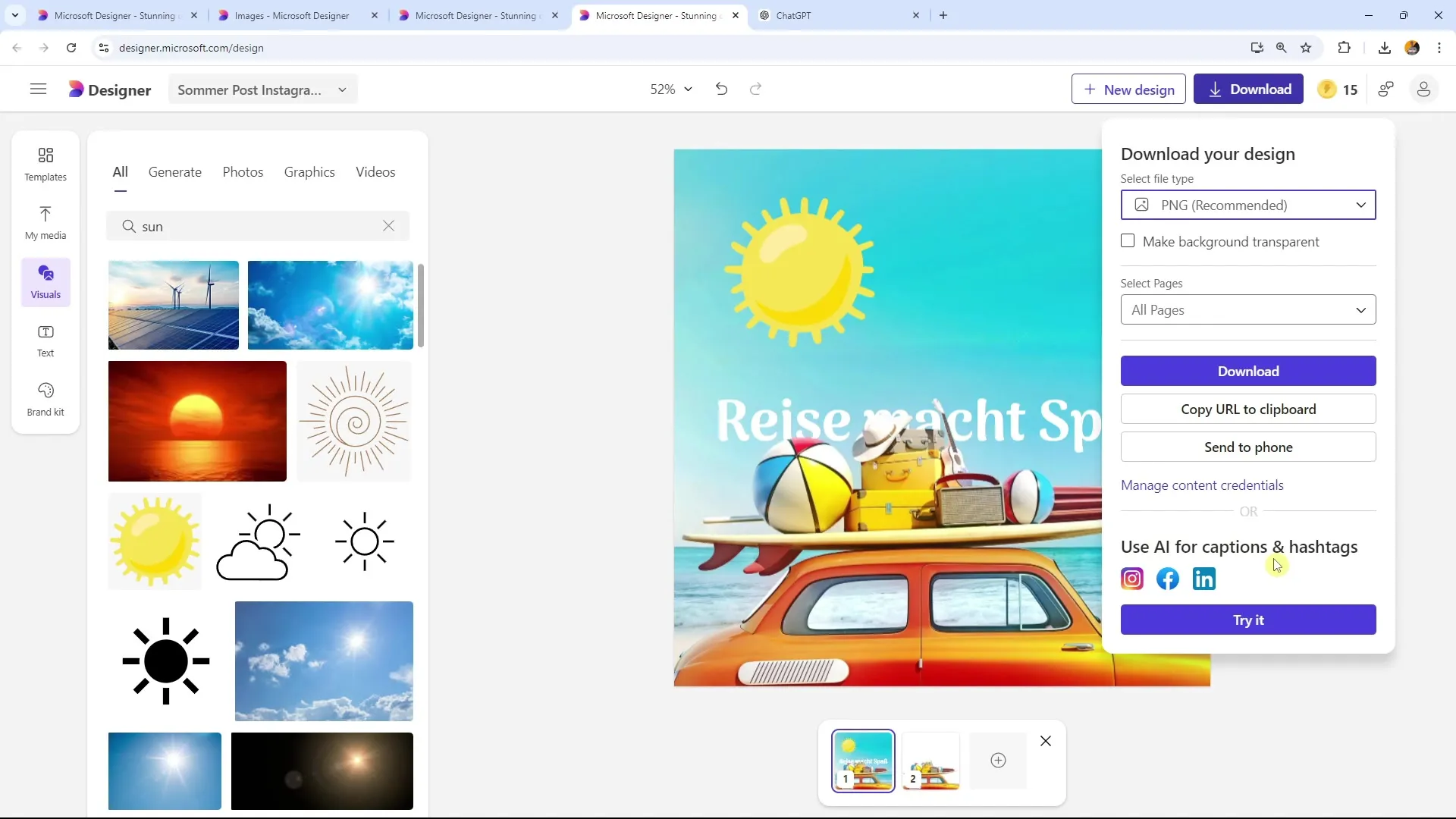
Vaihe 3: Syötä teksti
Syötä haluamasi teksti julkaisuusi tekstikenttään. Varmista, että teksti on ytimekäs ja relevantti. Esimerkiksi voit luoda lyhyen englanninkielisen kuvauksen kesäpostauksellesi. Tämä on avain antaa tekoälylle tarkkoja tietoja.
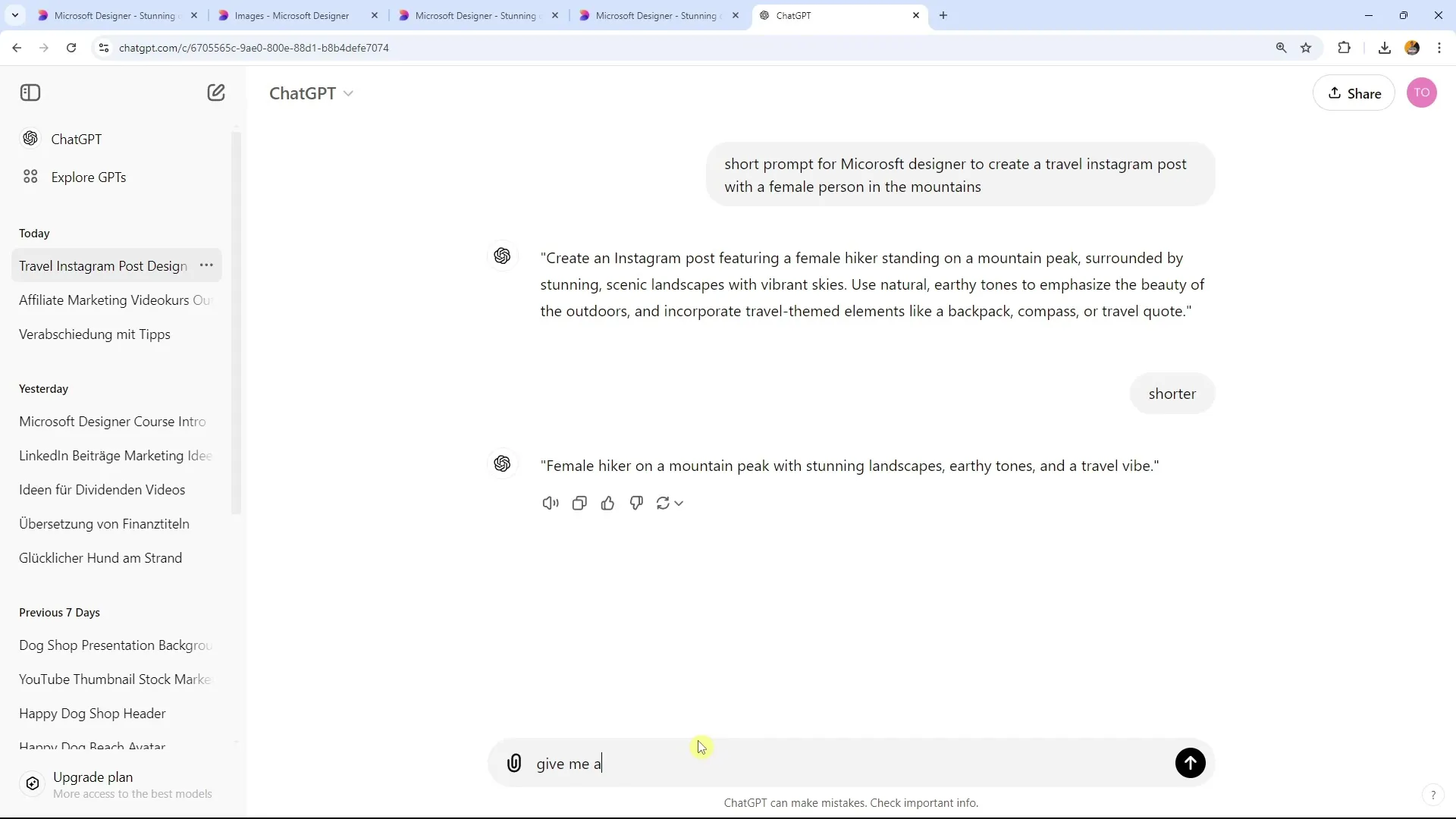
Vaihe 4: Saat suositellut tagit
Kun olet syöttänyt tekstin, napsauta "Suositellut tagit" -painiketta. Tämä työkalu ehdottaa sinulle tekstin perusteella relevantteja tageja, joita voit käyttää julkaisussasi.
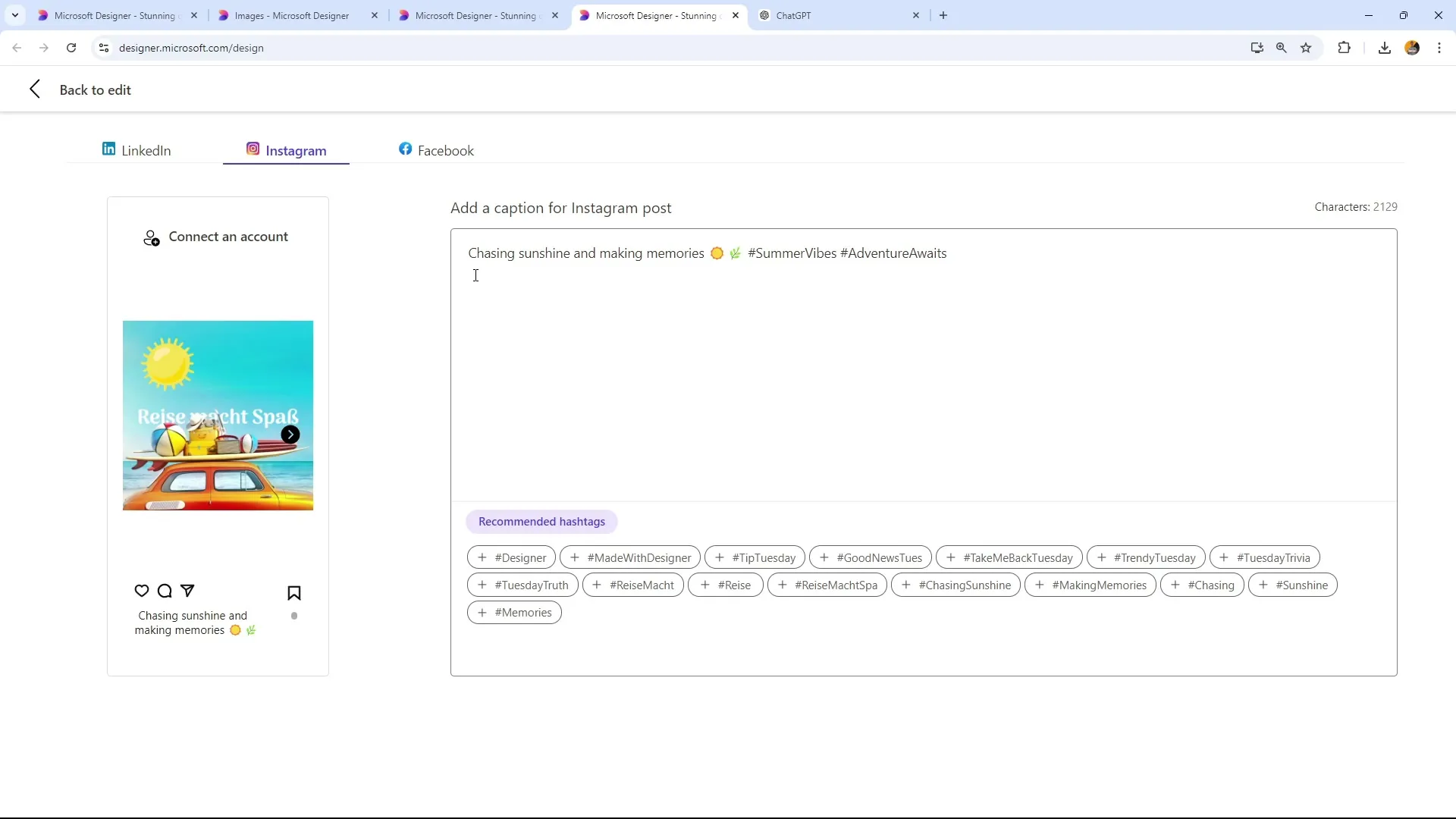
Vaihe 5: Tagien mukauttaminen
Generoidut tagit listataan sinulle. Voit nähdä yleisesti käytettyjä tageja, mutta myös päivän mukaisia tageja, kuten "Tiistain vinkit", jos työskentelet tiistaina. Voit valita suositellut tagit ja mukauttaa niitä varmistaaksesi, että ne sopivat sisältöösi.
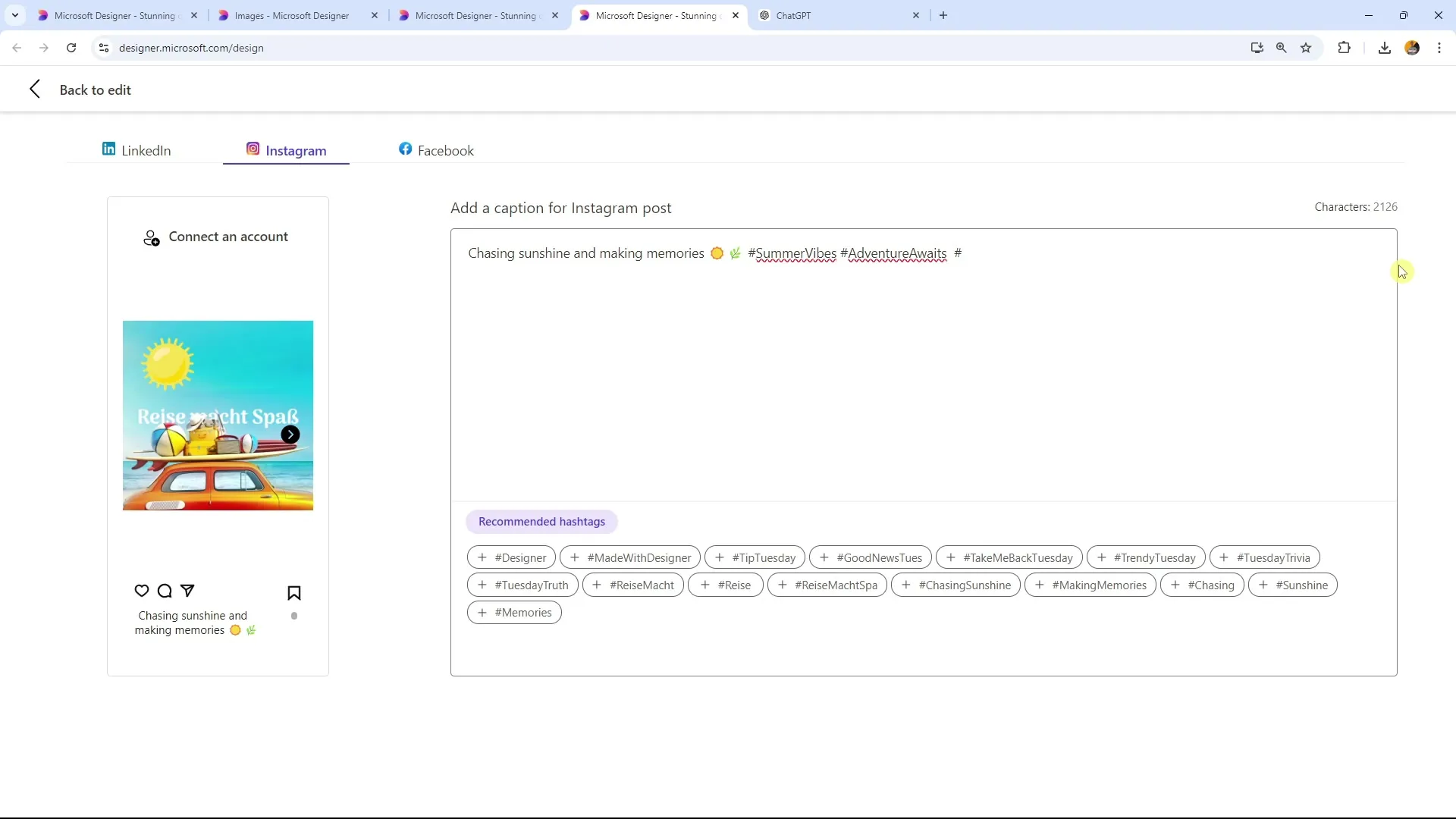
Vaihe 6: Tarkistus ja valinta
Tarkista huolellisesti suositeltujen tagien lista. Joissain tapauksissa tekoäly voi tehdä yksinkertaisia ehdotuksia, jotka eivät ole tarpeeksi spesifisiä tai toistuvat liikaa. Voit mukauttaa suositeltuja tageja tekemällä niistä ainutlaatuisempia ja relevantteja julkaisullesi.
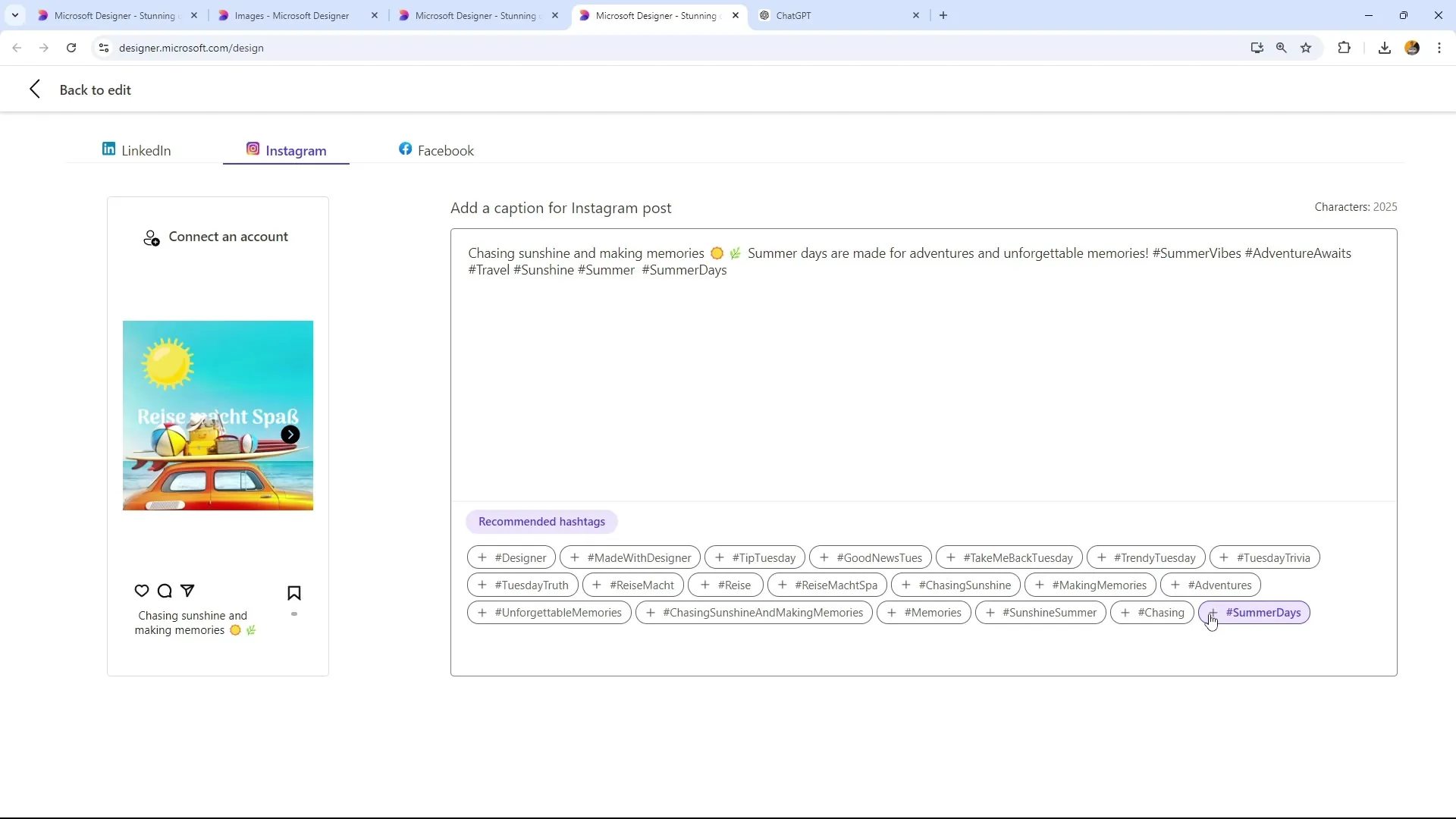
Vaihe 7: Tagen siirto
Kun olet valinnut sopivat tagit, voit yksinkertaisesti kopioida ne julkaisuusi. Nämä tagit ovat nyt valmiita käytettäviksi sosiaalisen median julkaisussasi. Työkalu on maksuton ja intuitiivinen käyttää.
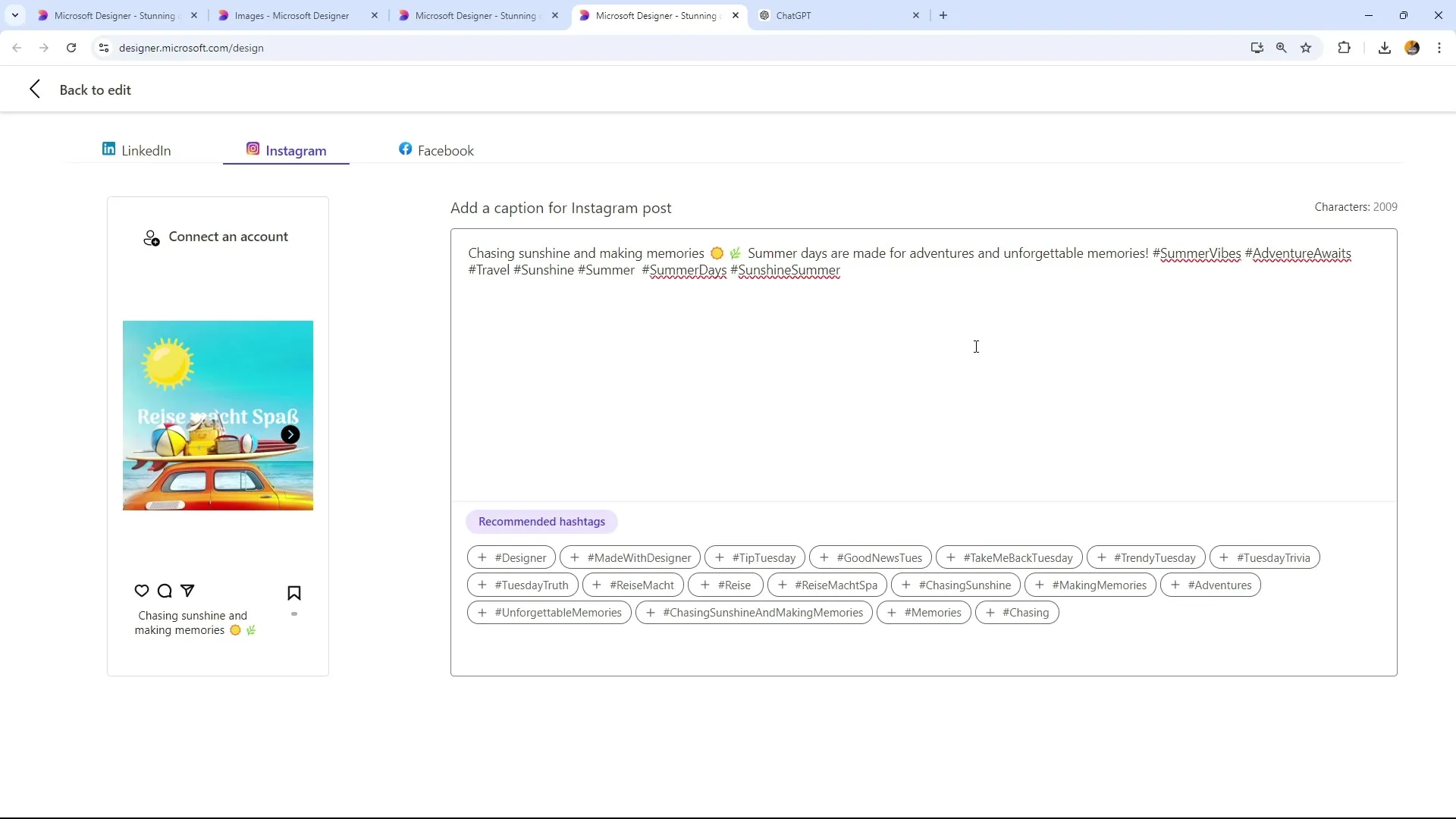
Vaihe 8: Muiden työkalujen käyttö
On suositeltavaa käyttää myös muita työkaluja parhaiden tagien tutkimiseen. Työkalut kuten ChatGPT voivat auttaa sinua myös generoimaan lisää ideoita tageihin ja tarjoamaan arvokkaita vinkkejä.
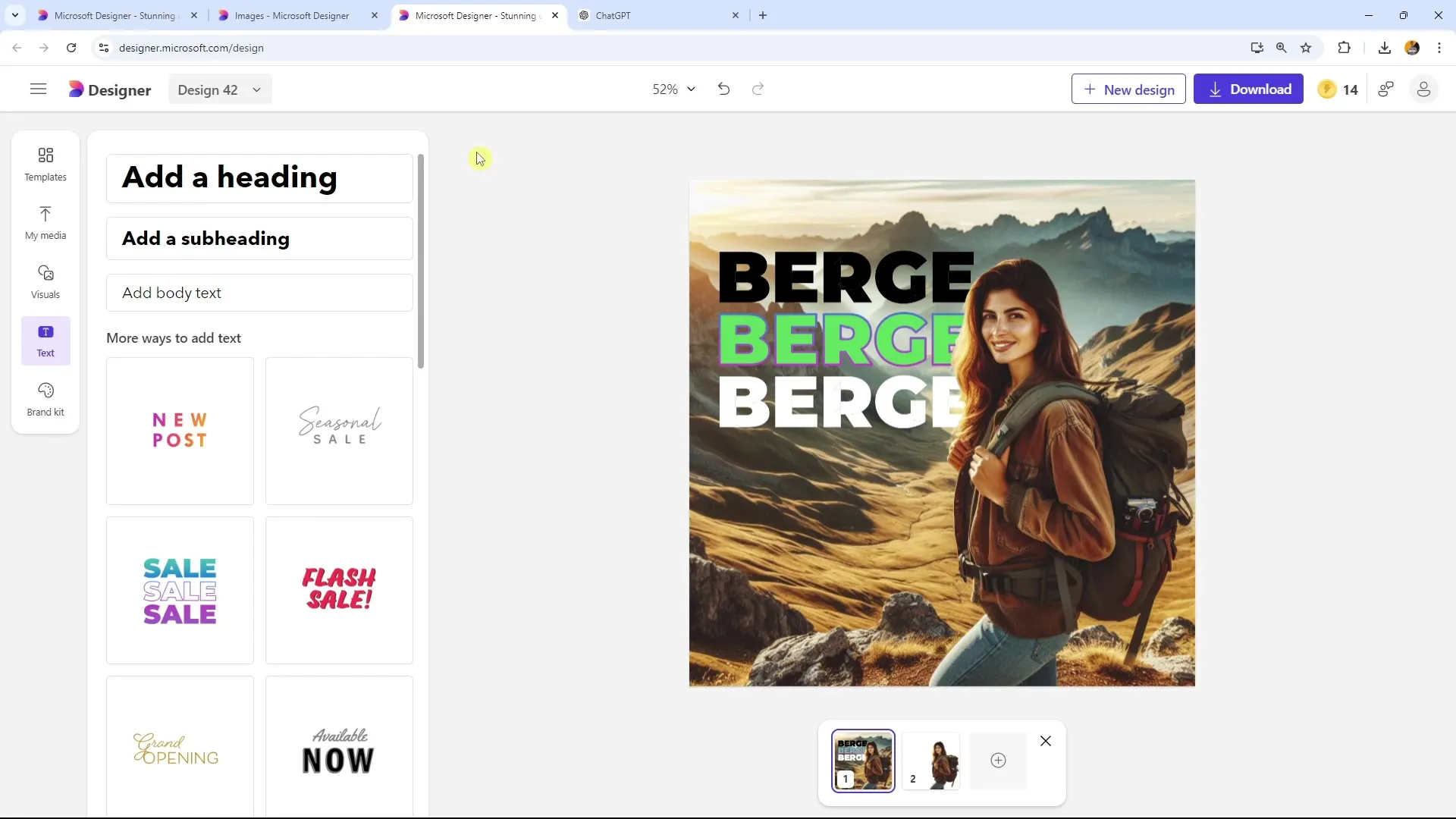
Tiivistelmä
Microsoft Designerin aihetunnistuksen luontitoiminnon avulla sinulla on erittäin hyödyllinen työkalu käsilläsi, jotta voisit tehdä some-viestisi houkuttelevammiksi. Vaikka työkalu antaa muutamia hyviä ehdotuksia, on tärkeää tarkistaa nämä ehdotukset itse ja tarvittaessa käyttää muita tukityökaluja. Näin varmistat, että aihetunnisteet pysyvät sekä relevanteina että uniikkeina, jotta saat mahdollisimman laajan levikin.
Usein kysytyt kysymykset
Miten löydän Microsoft Designerin aihetunnistuksen luontitoiminnon?Aihetunnistuksen luontitoiminto löytyy asetuksen "Käytä tekoälyä kuvateksteihin ja aihetunnisteisiin" takaa, kun olet valinnut mallin.
Ovatko Microsoft Designerin suosittelemat aihetunnisteet aina järkeviä?Luodut aihetunnisteet voivat vaihdella eivätkä ne aina ole optimaalisia. On suositeltavaa tarkistaa ne itse ja tarvittaessa muokata.
Voinko käyttää Microsoft Designeria myös muihin some-alustoihin?Kyllä, Microsoft Designer sopii eri alustoille, kuten LinkedIniin, Instagramiin ja Pinterestiin.
Onko Microsoft Designer ilmainen?Yleensä Microsoft Designer on ilmaiseksi saatavilla, mutta sinun tulisi tarkistaa tarkemmat käyttöehdot.
Onko olemassa vaihtoehtoisia työkaluja aihetunnisteiden generointiin?Kyllä, on monia muita työkaluja kuten ChatGPT tai erikoistuneita avainsanatutkimustyökaluja, jotka voivat auttaa sinua myös aihetunnisteiden luonnissa.


